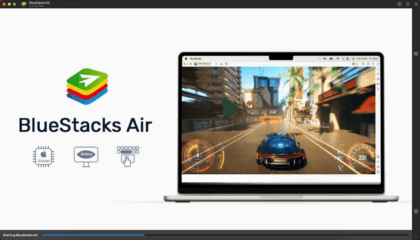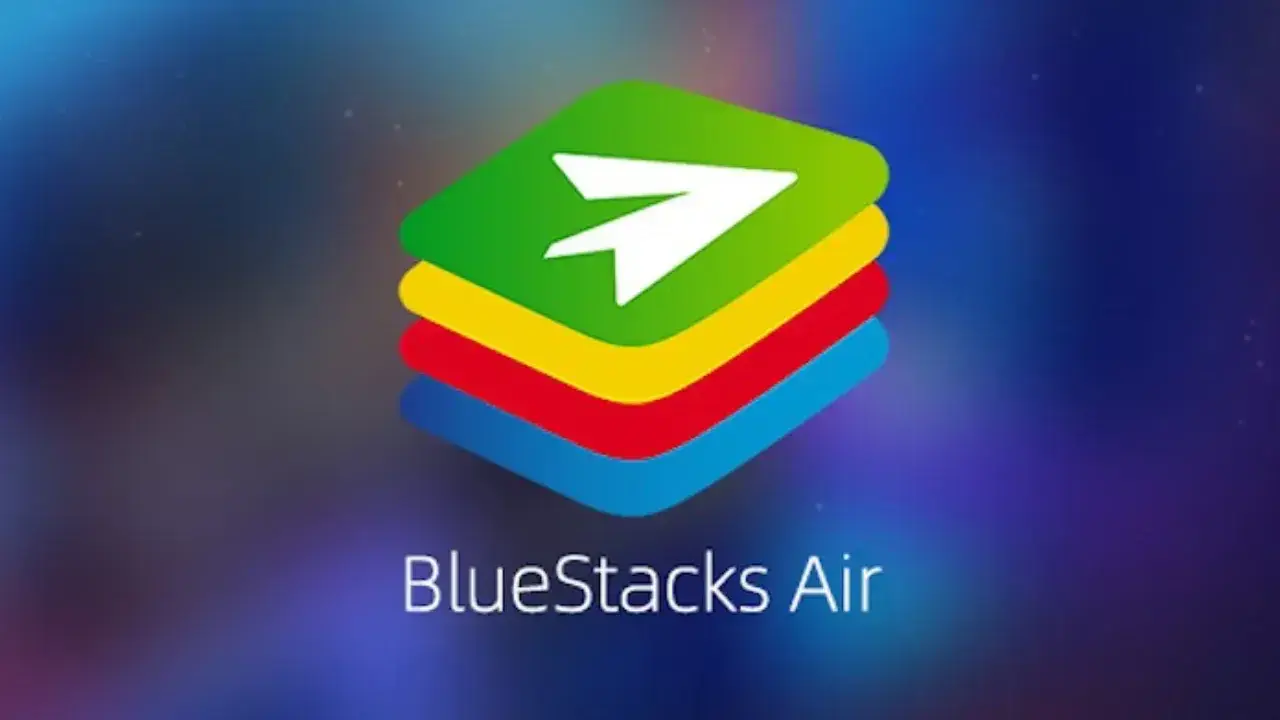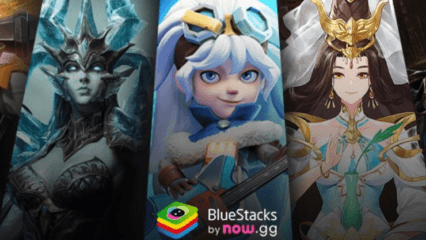BlueStacks 4 새로운 키 매핑 툴 사용법
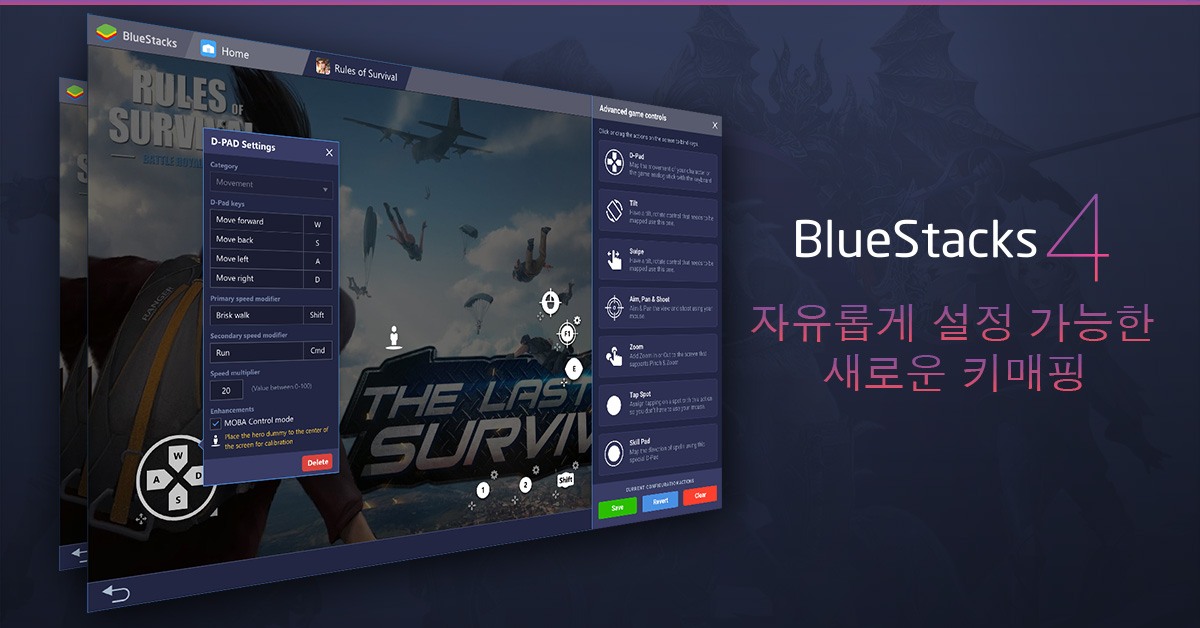
키 매핑 툴은 BlueStacks의 주요 기능이자 가장 널리 사용되는 기능 중 하나라 볼 수 있습니다. 키 매핑 기능으로 각 게임마다 사용자 컨트롤 키 지정을 할 수 있습니다. 기본 방향키로는 WASD가 설정되어 있지만 이는 사용자의 편리대로 얼마든지 바꾸어 설정할 수 있습니다. 방향키 이외에도 화면에 표시되는 그 어떤 기능 키도 키보드 버튼과 자유롭게 지정 설정이 가능합니다. BlueStacks 4에서는 더 발전된 형태의 키 매핑 툴과 새로운 인터페이스를 경험하실 수 있습니다. 개인 사용자에게 최적화된 게임 컨트롤 키 지정으로 더 직관적이고 실용적이며 더 편리한 게이밍이 가능해졌습니다.
첫 단계부터 차례대로 알아보겠습니다. 예전 버전과는 달리 새 버전에서는 키 매핑 툴 버튼을 메인 인터페이스에 찾아볼 수 없게 되었습니다. 이제 키 매핑 툴 바로가기 버튼은 어플리케이션이 구동되었을 때 확인 가능합니다.
원하는 게임이나 어플리케이션을 구동하고 난 후 화면 하단 우측에서 키 매핑 툴 바로가기 버튼을 누르세요.
새 버튼 키 지정은 드래그, 드랍으로 더 쉽게 설정할 수 있게 되었습니다. 우측의 프리셋 리스트에서 이동, 탭 스팟, 사격, 줌 인 / 아웃과 같은 기본적인 지정 키를 선택하고 간편하게 드래그하여 게임 화면 상에 알맞게 위치시키세요. 그리고 저장 버튼을 누르기만 하면 키 설정 작업이 완료됩니다!
‘탭 스팟’을 사용하여 화면 어디든 마우스 포인터 사용 없이 바로 스크린 단일 터치 모션을 취할 수 있습니다. 이동 조작키의 경우 화면 어느 곳에나 위치시킬 수도 있는 것은 물론이고 특정 게임의 경우, ‘줌 버튼’ 위로 올려놓아 줌 단축키로도 활용될 수 있습니다. MOBA 플레이어는 인터페이스 상에 커스텀 이동 컨트롤 키 설정이 가능합니다. FPS 나 TPS 장르 게임을 즐기는 사용자라면 ‘조준, 둘러보기, 사격’ 옵션으로 더욱 쉽고 정확하고 빠르게 이동, 조준 및 사격을 할 수 있어 게임 플레이에 상당한 도움을 받으실 수 있을 것입니다.
사용할 조작키를 정하고, 드래그하고, 원하는 위치로 옮겨 놓으세요. 다시 한번 강조하지만, BlueStacks 4의 조작키 설정은 매우 단순합니다.
위 스크린 샷 이미지에서 키 매핑 툴 사용의 예시를 확인해 보세요. 필요한 버튼을 필요한 곳에, 아무런 제약 없이 사용할 수 있습니다. 이 키 매핑 툴로 여러분이 즐기는 게임 마다 플레이에 최적화된 조작 키 설정이 가능합니다. 게임 상에 지정되어 있는 조작키가 아닌 여러분에게 알맞게 개인 최적화된 조작키로, 그야말로 전장을 휩쓸고 다닐 수 있으실 겁니다. 게임 장르에 구애 받지 않고, 게임 기본 설정키에 구애 받지 않고 여러분 만의 이상적인 조작키를 설정해 보세요. 모든 조작키를 설정하고 난 뒤 설정 화면 하단 좌측의 ‘저장’ 버튼을 눌러 세팅 값을 저장하세요. 저장된 세팅 값은 BlueStacks 4가 해당 게임 구동 시 자동으로 로딩 및 적용됩니다.
저희 BlueStacks은 이 키 매핑 툴 기능이 여러분이 전장에서 큰 어드밴티지를 얻게 할 거라 자신 있게 말씀드릴 수 있습니다. BlueStacks 4는 여러분들께 말 그대로의 ‘컨트롤’ 권한을 부여해드립니다. 키보드와 마우스를 자유롭게 사용해 더욱 편리하게 게임을 즐겨 보세요. 저희 블로그에서 더 많은 BlueStacks 4의 기능과 업그레이드 사항을 모두 알아보세요.